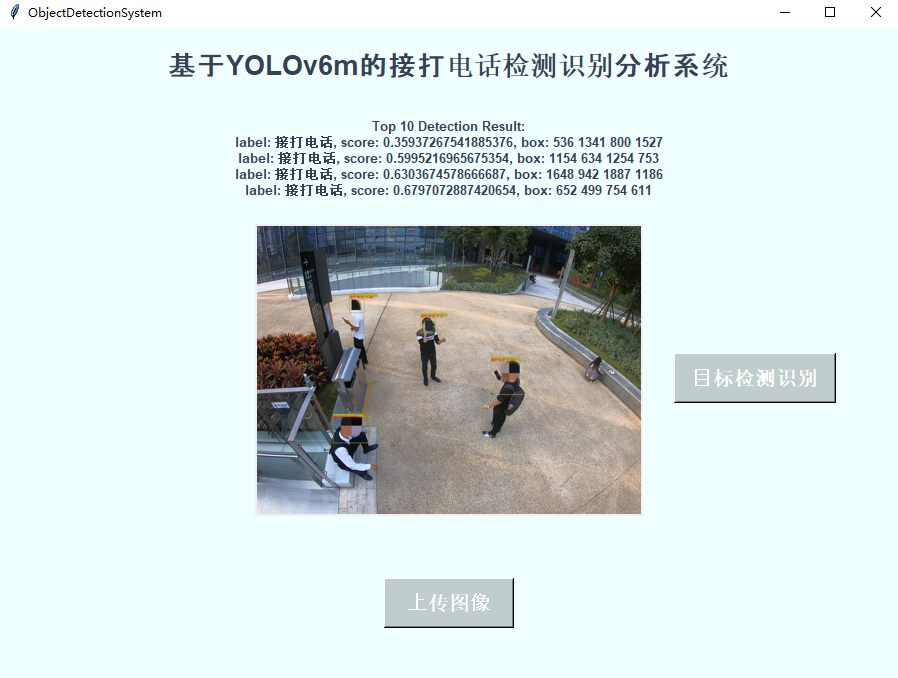本实验专栏参考自汤国安教授《地理信息系统基础实验操作100例》一书
实验平台:ArcGIS 10.6
实验数据:请访问实验1(传送门)
空间分析篇--实验93 插值模型的精度分析
目录
一、实验背景
二、实验数据
三、实验步骤
(1)抽取采样点
(2)计算插值表面
(3)提取趋势面值
(4)计算插值与真值的绝对差
(5)计算误差精度的各项统计参数
一、实验背景
利用有限的样点数据,通过插值模型能够对任意位置的数值进行模拟。受周边样点的数据量和模型有效性的影响,不同位置处的模拟值具有不同的精度。为了评估不同插值模型的准确性,需要对该插值模型的模拟精度进行检验。
本实验讲述使用地理信息系统软件实现插值模型精度检验的方法,以检验样点的真实值,对插值结果进行误差计算,从而判断插值精度。读者通过实验练习,应能够理解插值模拟的基本方法,学会通过检验点进行误差计算,从而对插值模型精度进行简单地评估。
二、实验数据
| 图层名称 | 格式 | 坐标系 | 说明 |
| points | Shapefile点要素 | Krasovsky_1940_Transverse_Mercator | 原始采样点数据 |
直接双击文件Ex93.mxd即可打开。
三、实验步骤
(1)抽取采样点
在ArcToolbox中,打开【Geostatistical Analyst Tools】→【Utilities】→【Subset Features】对话框,【Input Features】设置为“points”,【Output training feature class】设置为“train”,【Output test feature class】设置为“test”,【Szie of training feature subset】设置为“70”,【Subset szie units】设置为“PERCENTAGE_OF_INPUT”;点击【OK】,得到30%的检验点集。
注:本例中【Subset szie units】为百分比,还可设置为固定点数类型“ABSOLUTE_VALUE”。
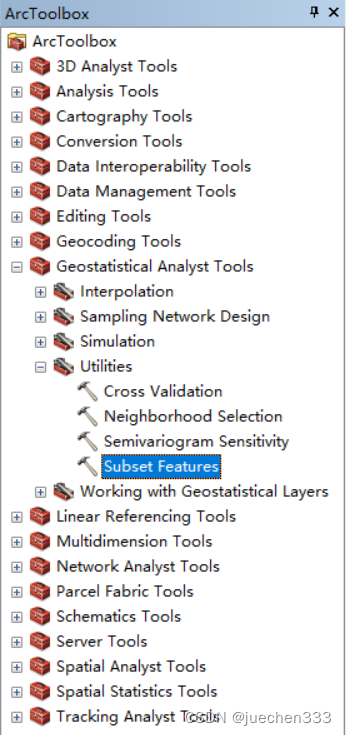
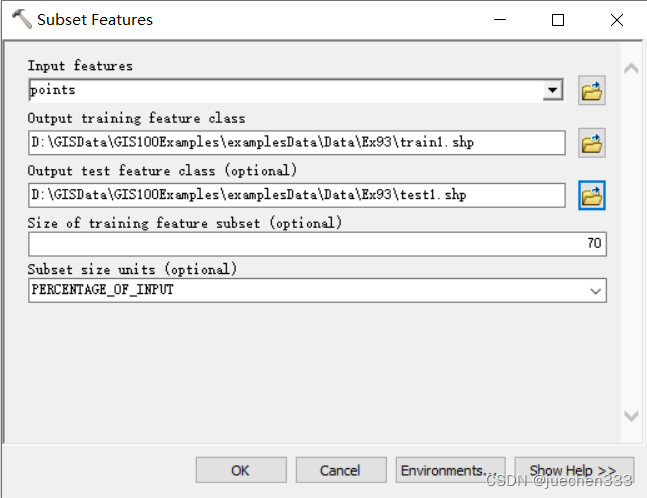
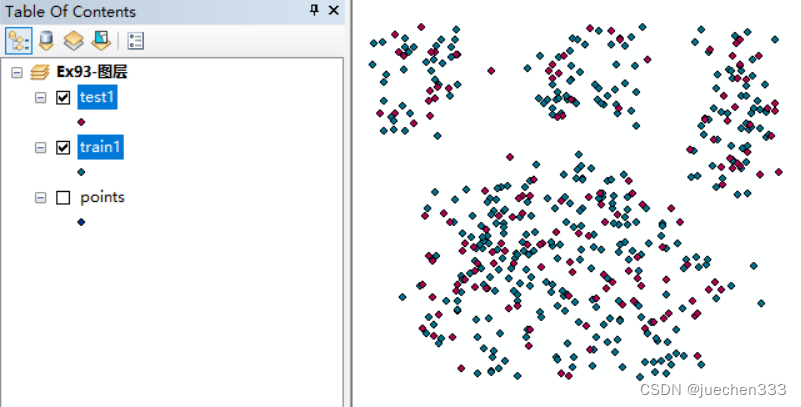
(2)计算插值表面
打开【Spatial Analyst Tools】→【Interpolation】→【Spline】对话框,【Input point features】设置为“train”,【Z value field】设置为点集属性表中的“value”字段,【Output raster】设置为“spline”,【Weight】设置为“1”;【Output cell size】和其他参数默认;点击【OK】,得到训练点集的插值表面(插值栅格图应该会不一样,因为随机取的70%的样本点不同)。
注:本例中部分参数默认设置,具体应用请结合实际情况进行设置;本例将原始点集分为70%的训练点集和30%的检验点集,训练点集用于插值表面的生成,检验点集用于计算插值误差。

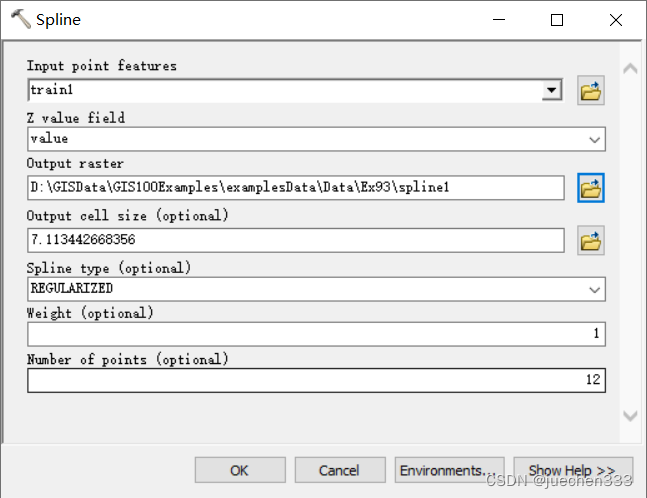
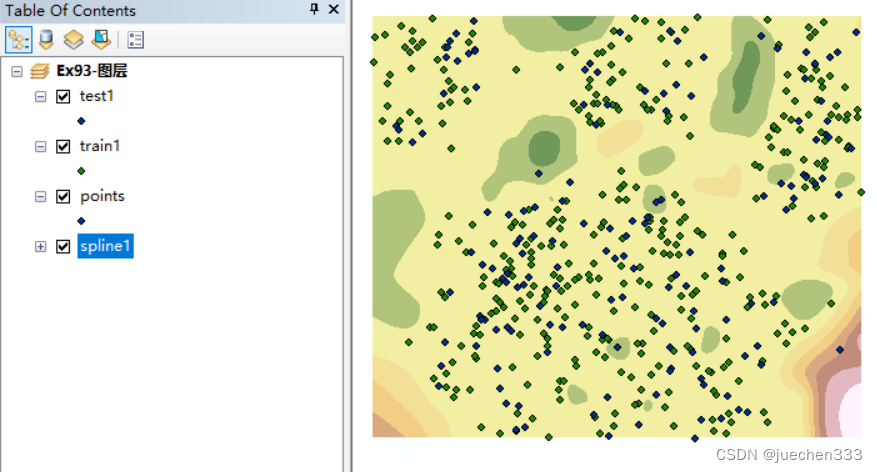
(3)提取趋势面值
打开【Spatial Analyst Tools】→【Extraction】→【Extract Multi Values to Points】对话框,【Input point features】设置为“test”,【Input rasters】设置为“spline”,其余参数默认;点击【OK】,将检验点处的趋势面值记录到该点集属性表中。

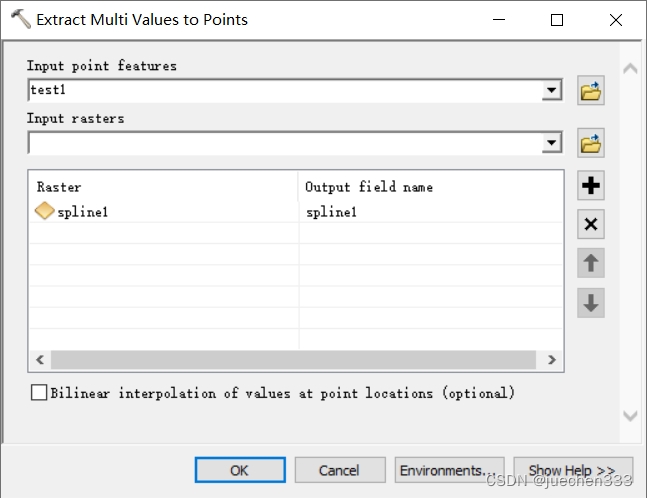

(4)计算插值与真值的绝对差
在“test”图层属性表中,新建字段,【Name】设置为“Diff”,【Type】设置为“Float”;右击 Diff字段,打开【Field Calculator】工具,使用公式:Abs ( [value] - [spline] ),计算“Diff”字段。
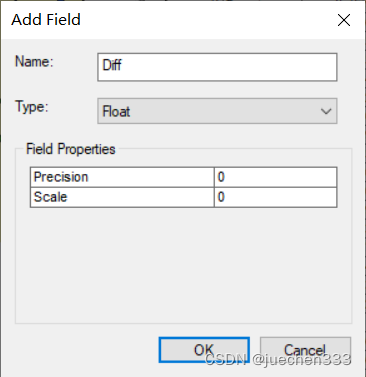
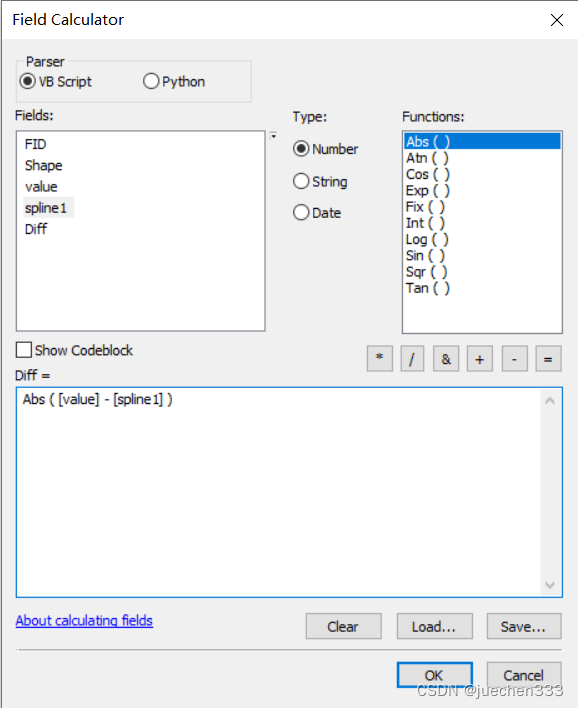
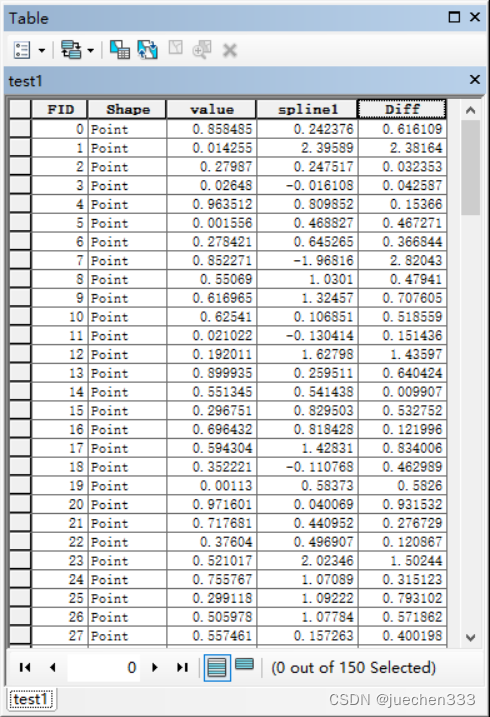
(5)计算误差精度的各项统计参数
在“test”图层属性表中,新建字段,【Name】设置为“ID”,默认值均为0;右击ID字段,打开【Summarize】对话框,【Choose one or more summary statistics to be included in the output table】设置为“Diff”字段下的“Minimum、Maximum、Average、Sum、Standard Deviation、Variance”等统计指标,【Specify output table】设置为“statistics.dbf”;点击【OK】,得到误差精度的各项统计参数值。
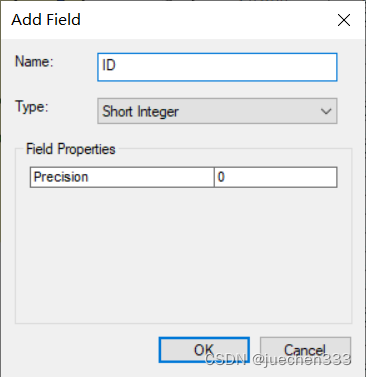









![[TPAMI 2022] 用深度神经网络解决欠定问题——考虑鲁棒性?](https://img-blog.csdnimg.cn/img_convert/be48e4942bf16839fd9d6aff9d225db0.png)